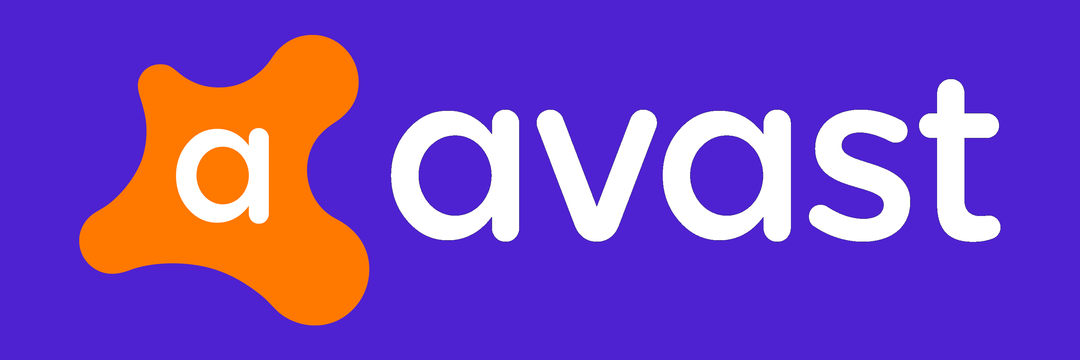- Įrenginys nebuvo perkeltas dėl dalinės arba dviprasmiškos atitikties yra klaida, kuri dažniausiai įvyksta atnaujinus Windows.
- Norėdami tai išspręsti, turite keletą sprendimų, pvz., atnaujinti tvarkyklę.
- Taip pat galite naudoti parinktį Atkūrimo taškas, kad sugrįžtumėte į būseną, kai kompiuteris veikė be problemų.
- Nepamirškime apie galimybę naudoti trečiosios šalies programinę įrangą visoms kompiuterio problemoms išspręsti.
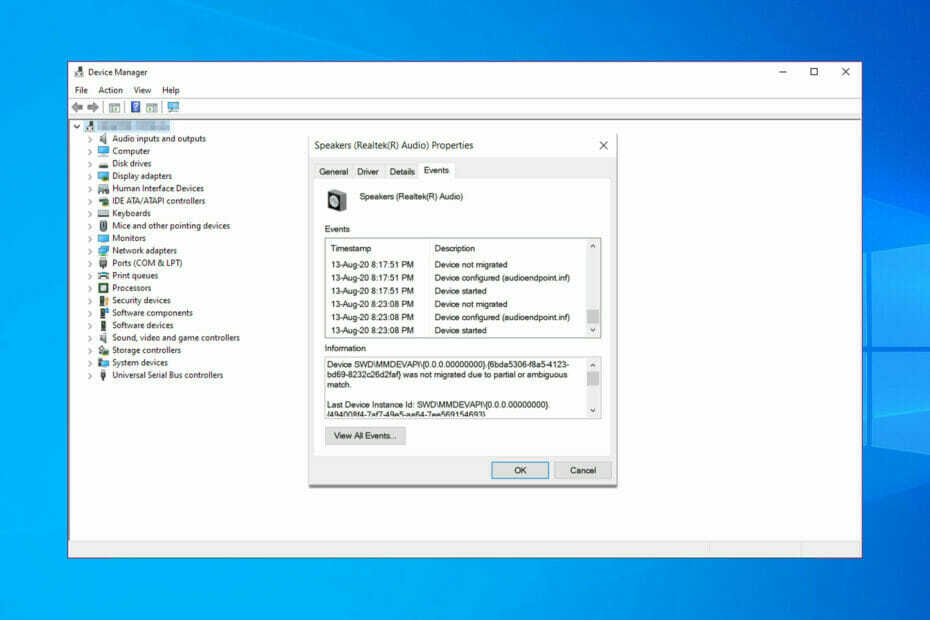
XĮDIEGTI PASPUSTELĖT ATSISIUNČIŲ FAILĄ
Ši programinė įranga ištaisys įprastas kompiuterio klaidas, apsaugos jus nuo failų praradimo, kenkėjiškų programų, aparatinės įrangos gedimų ir optimizuos jūsų kompiuterį maksimaliam našumui. Išspręskite kompiuterio problemas ir pašalinkite virusus dabar atlikdami 3 paprastus veiksmus:
- Atsisiųskite „Restoro PC Repair Tool“. kuri ateina su patentuotomis technologijomis (yra patentas čia).
- Spustelėkite Pradėti nuskaitymą Norėdami rasti „Windows“ problemas, kurios gali sukelti kompiuterio problemų.
- Spustelėkite Remontuoti viską Norėdami išspręsti problemas, turinčias įtakos jūsų kompiuterio saugai ir našumui
- „Restoro“ atsisiuntė 0 skaitytojų šį mėnesį.
Visi žinome, kad „Windows 10“ naujinimai gali sukurti problemos po įdiegimo, ypač po sistemos atnaujinimų. Neperkelta dėl dalinės arba dviprasmiškos atitikties yra viena iš tokių klaidų.
Kai taip atsitiks, jis tiksliai parodys, kuris įrenginys sukelia klaidą. Klaidos pranešimas atrodo maždaug taip:
Įrenginys PCIVEN_10EC&DEV_8168&SUBSYS_84321043&REV_064&100198e&0&00E4 nebuvo perkeltas dėl dalinės arba dviprasmiškos atitikties.
Problema kyla dėl to, kad „Windows“ OS nepavyko identifikuoti prie kompiuterio prijungto įrenginio. Vartotojai pranešė, kad ši klaida įvyko įdiegus Windows naujinimus oficialus forumas.
Įdiegus 2017–2011 m. kaupiamąjį naujinimą, skirtą „Windows 10“ versijos 1709, skirtą x64 pagrįstoms sistemoms (KB4048955), rodomas įrenginys neperkeltas.
Mes paruošėme keletą šios erzinančios problemos sprendimų, todėl būtinai atlikite toliau nurodytus veiksmus.
Kaip Įrenginys nebuvo perkeltas dėl dalinės arba dviprasmiškos atitikties klaidos paveikia mano HDD?
Ši problema paveikia įvairius išorinius standžiuosius diskus ir daugelis pranešė apie šią problemą naudodami USB 3.0 įrenginius. Ši problema gali turėti įtakos visiems prekių ženklams, tačiau daugelis „Seagate“ vartotojų pranešė apie šią problemą.
Apie problemą pranešta visose operacinėse sistemose, apie kurią jau rašėme Įrenginio nustatymų neperkelta klaida sistemoje „Windows 11“. viename iš mūsų ankstesnių vadovų.
Kai gausite šią klaidą, jūsų USB 3.0 išorinis standusis diskas nebus atpažintas todėl negalėsite pasiekti savo failų ar naudoti disko.
Tai gali būti panašus į USB masinės atminties įrenginyje yra tvarkyklės problema pranešimą, todėl patariame patikrinti tvarkykles, jei norite išspręsti šią problemą.
Kaip ištaisyti klaidą, kad įrenginys nebuvo perkeltas?
1. Atnaujinkite tvarkyklę
1. Raskite įrenginį, kuris neperkeltas
- Norėdami rasti klaidą, tiesiog nukopijuokite ir įklijuokite įrenginio kodą „Google“ ir patikrinkite, kuriam aparatūros įrenginiui jis priklauso.
- Užsirašykite įrenginio pavadinimą ir atlikite kitus veiksmus.
- Paspauskite „Windows“ klavišas + R norėdami atidaryti Vykdyti.
- Tipas devmgmt.msc ir paspauskite Gerai atidaryti Įrenginių tvarkytuvė.
- Viduje Įrenginių tvarkytuvė rasti įrenginį. Dešiniuoju pelės mygtuku spustelėkite įrenginį ir pasirinkite Savybės.
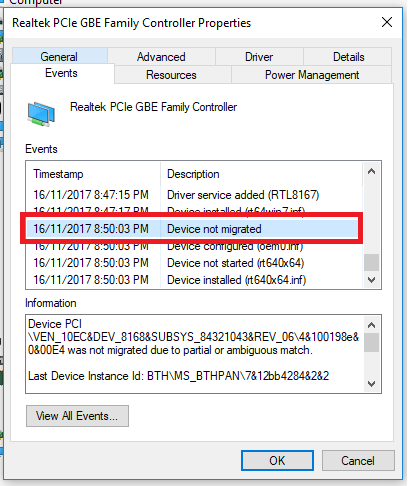
- Eikite į Renginiai skirtuką ir patikrinkite, ar jame yra a Įrenginys neperkeltas pranešimas.
2. Įdiegti tvarkyklę rankiniu būdu
- Eikite į oficialią įrenginio, kuris sukėlė klaidą, svetainę.
- Atsisiųskite naujausią turimos tvarkyklės versiją.
- Atidaryk Įrenginių tvarkytuvė.
- Dešiniuoju pelės mygtuku spustelėkite įrenginį ir pasirinkite Atnaujinti tvarkyklę.
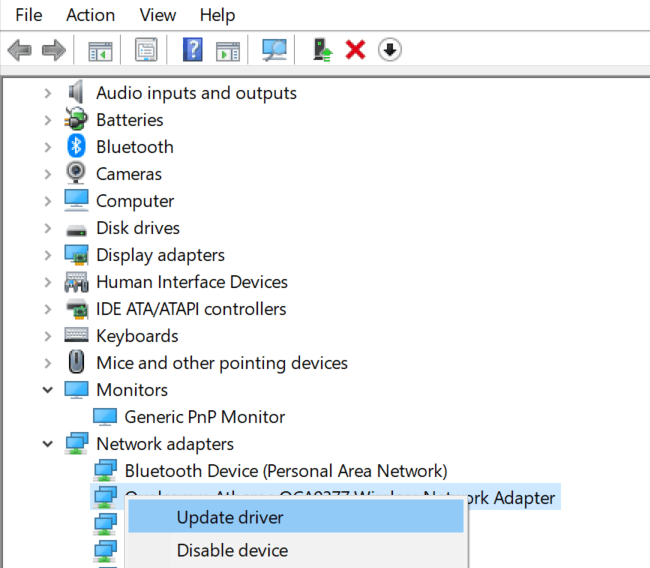
- Pasirinkite Naršyti mano kompiuteryje ieškokite tvarkyklės programinės įrangos variantas.
- Spustelėkite Naršyti mygtuką ir eikite į vietą, kurioje išsaugota neseniai atsisiųsta tvarkyklė.
- Pasirinkite tvarkyklę ir spustelėkite Gerai, ir paspauskite Kitas.
- Palaukite, kol bus įdiegta tvarkyklė, ir iš naujo paleiskite sistemą.
3. Pašalinkite ir įdiekite iš naujo
- Viduje Įrenginių tvarkytuvė, dešiniuoju pelės mygtuku spustelėkite įrenginį ir pasirinkite Pašalinti įrenginį.
- Spustelėkite Taip veiksmui patvirtinti.
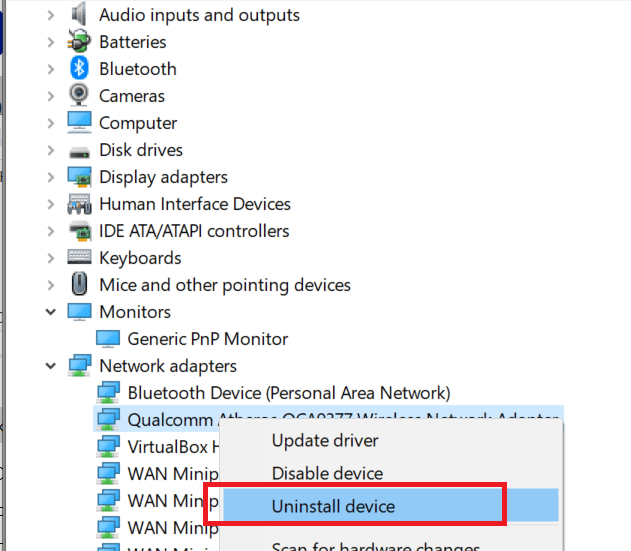
- „Windows“ automatiškai iš naujo įdiegs tvarkyklę, kai tik iš naujo paleisite kompiuterį.
2. Naudokite sistemos atkūrimo parinktį
- Tipas atkurtitašką viduje Paieška baras.
- Spustelėkite Sukurkite atkūrimo tašką variantas.
- Pasirinkite Sistemos atkūrimo, ir spustelėkite Kitas.
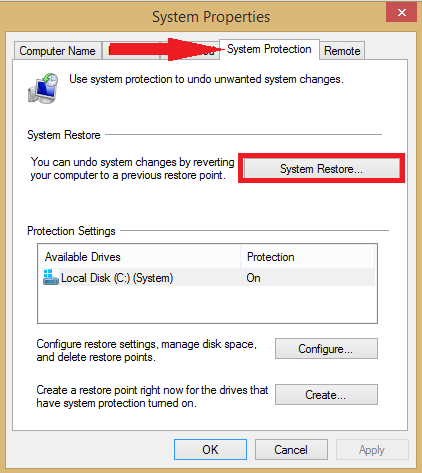
- Pasirinkite vieną iš atkūrimo taškų ir spustelėkite Kitas. Įsitikinkite, kad pasirinkote sukurtą atkūrimo tašką prieš įdiegiant naujinimą.
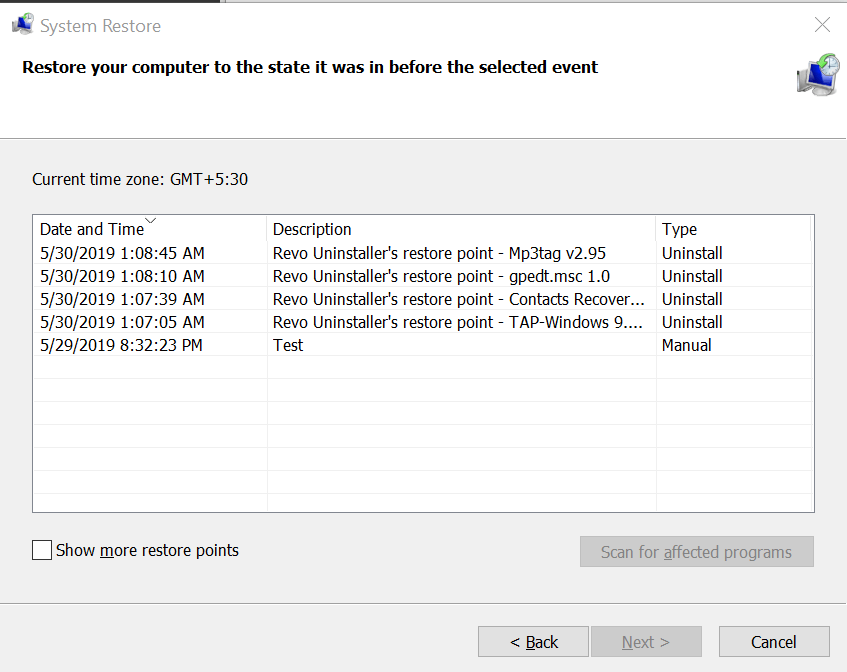
- Spustelėkite ant Baigti mygtuką.
- Palaukite, kol atkūrimo taškas užbaigs procesą ir atkurkite kompiuterį į būseną, kurioje jis veikė be jokių problemų.
Ar mūsų straipsnis padėjo jums išspręsti šią problemą? Jei turite kitų sprendimų ar klausimų, palikite mums komentarą žemiau esančiame skyriuje.
- Pataisymas: USB neatpažįstamas „Windows 10/11“ [2022 m. vadovas]
- PASTATYMAS: sugedo paskutinis USB įrenginys, kurį prijungėte prie šio kompiuterio
- Kopijavimo įklijavimas neveikia „Windows 10/11“ [Visas taisymas]
- Kaip ištaisyti Dev Error 6068 [Overclock, DirectX, Warzone]
- Pataisymas: „Windows 10/11“ PIN neveikia [Visas vadovas]